
Тема_13_Створення сайтів
.pdf
Тема_13_Інтернет створення_сайтів ч_2__.doc |
21 |
<HTML>
<HEAD><TITLE>Проба зі списками</TITLE></HEAD> <H3>Проба зі списками</H3>
<BODY>
<UL>
<P>В цей текст вставлений маркірований та нумерований списки.Пункт "Зразки" не містить гіперпосилання, решта - містять.
<LI>Зразки
<OL>
<LI><A HREF="осінь.jpg">Осінь</A>
<LI><A HREF="весна.JPG">Весна</A> <LI><A HREF="літо.JPG">Літо</A> <LI><A HREF="зима.JPG">зима</A>
</OL>
<LI><A HREF="Проба HTML з гіперпосиланням.htm">Гіперпосилання</A> </UL>
</BODY>
</HTML>
Рис. 24. Код Web-сторінки, що містить нумеровані та маркіровані списки. Використані гіперпосилання. Вигляд сторінки – на рис. 25
Список визначень задається парним тегом <DL>. Він містить елементи двох типів: обумовлені терміни (парний тег <DT>) і визначення (парний тег <DD>). Закриваючі теги
</DT> і </DD> можна опускати. Терміни і визначення прийнято чергувати, хоча це ніде не застережено. Визначення
Рис. 25. Відображення Web-сторінки, код якої наведений на рис. 24. відображаються на екрані з відступом від
лівого краю.
Приклад наведений на рис. 27, 28.
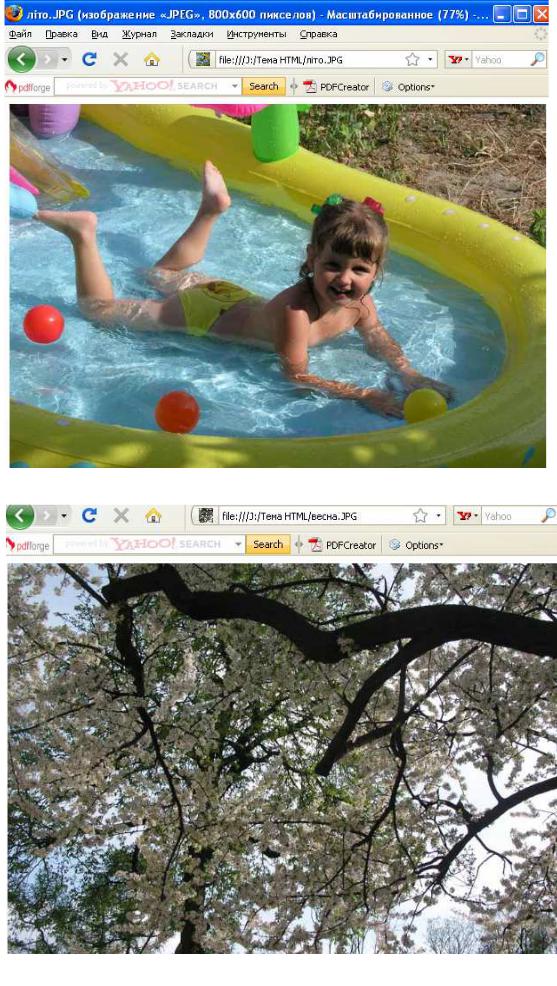
Тема_13_Інтернет створення_сайтів ч_2__.doc |
22 |
Рис. 26-А. Вигляд web-сторінки після виконання посилання Літо (див. рис. 24-25)
Рис. 26-Б. Вигляд web-сторінки після виконання посилання Весна (рис. 24-25)
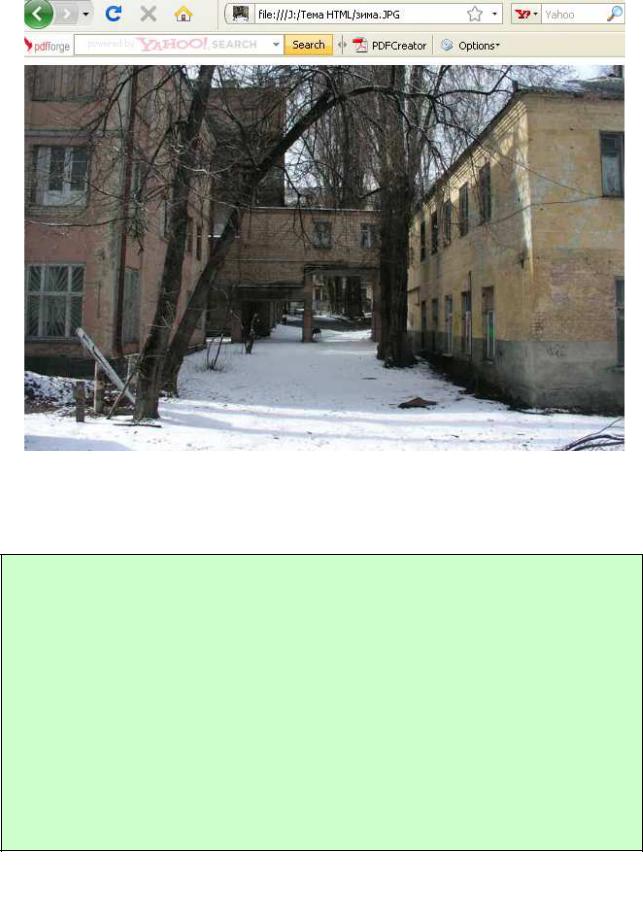
Тема_13_Інтернет створення_сайтів ч_2__.doc |
23 |
Рис. 26-В. Вигляд web-сторінки після виконання посилання Зима (рис. 24-25)
<HTML>
<HEAD><TITLE>Проба зі визначальними списками</TITLE></HEAD> <H3>Проба із визначальними списками</H3>
<BODY>
<DL> <DT>формалізація даних
<DD>приведення даних, що надходять з різних джерел, до однакової форми, щоб їх можна було порівнювати між собою
<DT>фільтрація даних
<DD>відсівання «зайвих» даних, у яких немає необхідності для прийняття рішень; <DT>сортування даних
<DD>упорядкування даних за заданою ознакою з метою зручності використання
</DL>
</BODY>
</HTML>
Рис. 27. Код Web-сторінки, що містить нумеровані та маркіровані списки. Використані гіперпосилання. Вигляд сторінки – на рис. 28
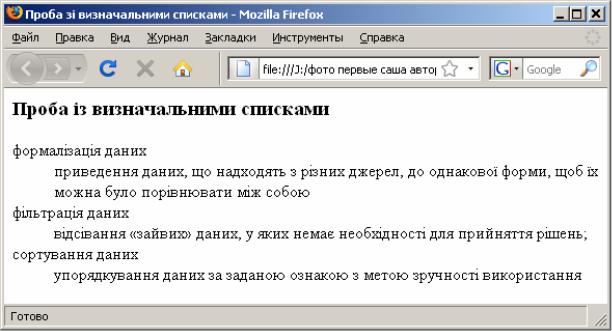
Тема_13_Інтернет створення_сайтів ч_2__.doc |
24 |
Рис. 28. Відображення Web-сторінки, код якої наведений на рис. 27.
9. Таблиці
Таблиці зручні для подання більших обсягів даних. Багато Web-дизайнерів користуються ними також для точного розміщення елементів Web-сторінок. Таблиця в мові HTML задається парним тегом <TABLE>. Вона може містити заголовок таблиці, визначений парним тегом <САРTION>, і рядки таблиці, що задаються за допомогою парних тегів <TR>. Закриваючі теги </TR> можна опускати.
Кожний рядок таблиці містить комірки осередки таблиці, які можуть ставитися до двох різних типів. Комірки в заголовках стовпвиків і рядків задають парним тегом <ТН>, а звичайні комірки - парним тегом <TD>. Закриваючі теги </TН> і </TD> можна опускати.
Кожна комірка може містити довільний текст, а також будь-які теги HTML, припустимі в Webдокументі. Зокрема, комірка таблиці може містити вкладену таблицю або зображення.
При відображенні таблиці на екрані комп'ютера відбувається її автоматичне форматування з підбором розмірів комірок відповідно до обсягу розташовуваної інформації й заданих атрибутів. Атрибути елементів дозволяють як завгодно вигадливо оформити таблицю по своєму смаку. У таблиці 1 наведене найбільш поширені атрибути.
Таблиця 1. Атрибути елементів, використовуваних при створенні таблиці
Атрибут |
Елемент |
Призначення |
|
ALIGN= |
Таблиця, |
Вирівнювання таблиці по горизонталі; |
|
заголовок, рядок, |
вирівнювання даних по горизонталі; |
||
|
|||
|
комірка |
розміщення заголовка над або під таблицею |
|
|
|
|
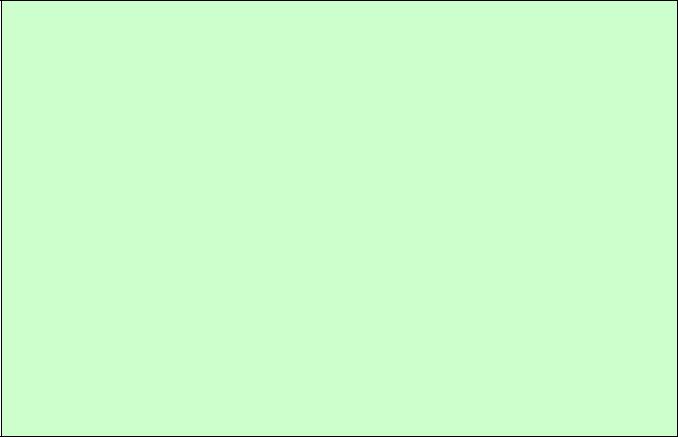
|
Тема_13_Інтернет створення_сайтів ч_2__.doc |
25 |
|
|
|
|
|
VALIGN= |
Рядок, комірка |
Вирівнювання по вертикалі |
|
|
|
|
|
WIDTH= |
Таблиця, комірка |
Мінімальна ширина |
|
|
|
|
|
HEIGHT= |
Комірка |
Мінімальна висота |
|
|
|
|
|
COLSPAN= |
Комірка |
Довжина в кілька стовпців |
|
|
|
|
|
ROWSPAN= |
Комірка |
Довжина в кілька рядків |
|
|
|
|
|
BGCOLOR= |
Таблиця, комірка |
Колір фону |
|
|
|
|
|
CELLSPACING= |
Таблиця |
Зазор між комірками |
|
|
|
|
|
CELLPADDING= |
Таблиця |
Зазор між умістом комірки і її границею |
|
|
|
|
|
BORDER= |
Таблиця |
Відображення границь комірок і зовнішньої |
|
рамки таблиці |
|
||
|
|
|
|
|
|
|
|
Приклади застосування таблиць наведені на рис. 29 – 32.
<CAPTION ALIGN="TOP">Назва таблиці 1</CAPTION>
<TR BGCOLOR="YELLOW" ALIGN="CENTER"> <TH>Стовпчик 1<TH>Стовпчик 2
<TR BGCOLOR="WHITE">
<TD>Рядок 1 стовпчик 1<TD>Рядок 1 стовпчик 2
<TR>
<TD>Рядок 2 стовпчик 1<TD>Рядок 2 стовпчик 2
<TR>
<TD>Рядок 3 стовпчик 1<TD>Рядок 3 стовпчик 2
</TABLE>
Текст Текст Текст Текст Текст Текст Текст Текст Текст Текст Текст Текст Текст Текст Текст Текст Текст Текст Текст Текст Текст Текст Текст Текст
<TABLE border=1 width=80%>
<CAPTION ALIGN="TOP">Назва таблиці 2</CAPTION>
<TR BGCOLOR="BLUE" ALIGN="CENTER"> <TH>Стовпчик 1<TH>Стовпчик 2<TH>Стовпчик 3
<TR BGCOLOR"WHITE" ALIGN="CENTER"> <TD>Рядок 1 стовпчик 1<TD>Рядок 1 стовпчик 2<TD>
<TR ALIGN="CENTER">
<TD>Рядок 2 стовпчик 1<TD>Рядок 2 стовпчик 2<TD>Рядок 2 стовпчик 3 <TR><TD>Рядок 3 стовпчик 1<TD>Рядок 3 стовпчик 2
</TABLE>
</HTML>
Рис. 29.Код Web-сторінки з розміткою таблиць. Вигляд сторінки показаний на рис. 30
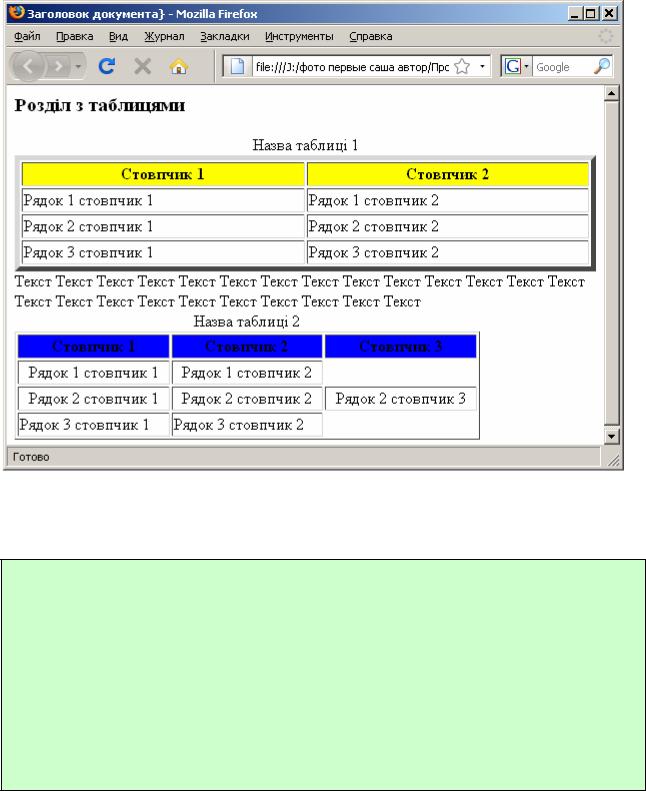
Тема_13_Інтернет створення_сайтів ч_2__.doc |
26 |
Рис. 30.Виглід Web-сторінки, код якої наведений на рис. 29
<HTML>
<HEAD><TITLE>Заголовок документа}</TITLE></HEAD> <H3>Розмітка сторінки невидимою таблицею</H3>
<TABLE border=0 width=100%>
<CAPTION ALIGN="TOP">Назва таблиці</CAPTION>
<TR ALIGN="CENTER"> <TH>Стовпчик 1<TH>Стовпчик 2
<TR><TD>Рядок 1 стовпчик 1<TD>Рядок 1 стовпчик 2 <TR><TD>Рядок 2 стовпчик 1<TD>Рядок 2 стовпчик 2
<TR VALIGN="TOP"><TD>Рядок 3 стовпчик 1<TD><IMG SRC="весна зменш.JPG"> </TABLE>
</HTML>
Рис. 31.Код Web-сторінки з розміткою невидимих таблиць. Вигляд сторінки показаний на рис. 32

Тема_13_Інтернет створення_сайтів ч_2__.doc |
27 |
10. Відображення декількох
документів
Мова HTML дозволяє в одній Web-сторінці відобразити кілька документів. Для цього сторінка повинна бути розбита на кілька областей — фреймів. Розбивка сторінки описується документом HTML особливого роду, структура якого відрізняється від звичайної. Тіло документа заміняється описом фреймів, що задається - парним тегом
<FRAMESET>. Елемент BODY у
такому документі не наводиться, а при наявності - ігнорується броузером.
Відкриваючий тег <FRAMESET> містить обов'язковий атрибут COLS= або ROWS=, що визначає спосіб розбивки вікна. У першому випадку вікно розбивається вертикальними лініями, у другому - горизонтальними. Якщо задані обоє . атрибута, створюється сітка фреймів. Значення кожного із цих атрибутів - це перераховані через кому розміри окремих фреймів.
<FRAMESETCOLS="60%, 40%">
Значення можуть бути задані в пікселах або у відсотках від ширини вікна. Остання область може бути визначена за допомогою символу «*», він означає, що виділяється весь простір, що залишився. Наприклад:
<FRAMESET ROWS="40%, 40%,*">
Між тегами <FRAMESET> і </FRAMESET> розташовують рівно стільки елементів, скільки областей створено за допомогою атрибутів COLS= і ROWS=. При цьому можуть використовуватися додаткові елементи FRAMESET, що описують подальшу розбивку на області меншого розміру, або непарні теги <FRAME>, що визначають спосіб використання області.
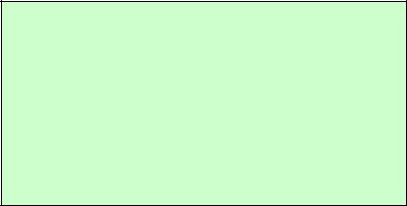
Тема_13_Інтернет створення_сайтів ч_2__.doc |
28 |
Тег <FRAME> містить обов'язковий атрибут SRC=, за допомогою якого вказується, який документ спочатку завантажується у відповідну область. Значення цього атрибута - абсолютна або відносна адреса URL потрібного документа.
Серед інших атрибутів виділяється атрибут NAME=, що дозволяє задати ім'я створеної області у вигляді послідовності латинських букв і цифр, використаної як значення цього атрибута:
<FRAME SRC="text.htm" NAME="left">
Це ім'я можна використовувати, щоб завантажувати нові документи в раніше створену область. Для цього в тег <А>, що визначає гіперпосилання, необхідно додати атрибут TARGET=, значення якого збігається з раніше певним ім'ям області. При переході по даному гіперпосиланню новий документ завантажиться в зазначений фрейм.
Наприклад, припустимо, що початкова сторінка Web-вузла складається із двох фреймів: ліворуч розташовується навігаційна панель, а праворуч - поточна сторінка. Якщо правої області привласнене ім'я, використане у всіх посиланнях, наявних у лівій області, то клік по будь-якому посиланню навігаційної панелі приведе до відновлення інформації в сусідній області, залишаючи навігаційну панель без змін.
Приклад використання фреймів показаний на рис. 33-34.
11. Інтерактивні Web-сторінки
Web-Сторінки є інтерактивними по самій своїй природі, пов'язаної з використанням гіперпосилань. Інтерактивность, що дозволяє одержувати від відвідувачів Web-сторінки інформацію, досягається шляхом використання форм.
HTML>
<HEAD><TITLE>Проба з фреймами</TITLE></HEAD>
<FRAMESET ROWS="50%,*">
<FRAME SRC="Проба HTML зі списками.htm">
<FRAMESET COLS="40%,*">
<FRAME SRC="Проба HTML з гіперпосиланням.htm"> <FRAME SRC="Весна середня.JPG">
</FRAMESET>
</HTML>
Рис. 33. Код Web-сторінки із застосуванням фреймів. Вигляд сторінки показаний на рис. 32
Форма на Web-сторінці являє собою набір полів, які містять як елементи управління. Відвідувач у процесі роботи з Web-сторінкою заповнює форму, після чого відправляє її. Далі дані, що надійшли, зазвичай передають спеціальній програмі, призначеної для її обробки (програмі або сценарію CGI).
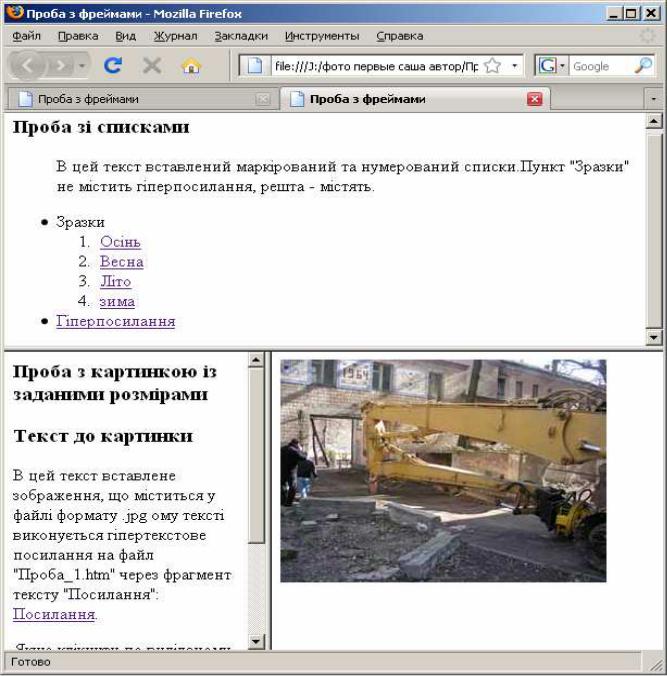
Тема_13_Інтернет створення_сайтів ч_2__.doc |
29 |
Рис. 34.Вигляд Web-сторінки із застосуванням фреймів, код якої показаний на рис. 33.
Форма описується парним тегом <FORM>. Теги, що задають поля форми, можна використовувати тільки усередині цього елемента. Відкриваючий тег <FORM> визначає спосіб обробки форми за допомогою декількох атрибутів.
Тег <INPUT> повинен містити обов'язковий атрибут TYPE=, що визначає конкретний тип елемента управління. Основні можливі значення цього атрибута:
-"TEXT" - створюється текстове поле;
-"PASSWD" - створюється текстове поле, але вводиться інформація, що, не відображається на екрані («текстове поле для уведення пароля»);
-"CHECKBOX" - створюється прапорець, що може бути встановлений або скинутий;
Тема_13_Інтернет створення_сайтів ч_2__.doc |
30 |
-"RADIO" - створюється перемикач (із групи перемикачів може бути включений тільки один);
-"SUBMIT" — створюється кнопка відправлення форми;
-"IMAGE" - створюється графічна кнопка відправлення;
-"RESET" - створюється кнопка очищення форми, клацання на якій повертає форму до її вихідного стану.
Організація передачі даних, уведених у форму, здійснюється в такий спосіб. Кожний з тегів, що задають поля форми, повинен мати атрибути NAME= і VALUE=. Атрибут NAME= визначає ім'я поля форми, атрибут VALUE= - значення поля. Для текстового поля й текстової області атрибут VALUE= здобуває значення, що відповідає вмісту цього поля, заданому користувачем. Для елемента SELECT атрибут VALUE= відповідає вмісту обраного елемента OPTION. Всі перемикачі однієї групи повинні мати однакові значення атрибута NAME= і різні значення атрибута VALUE=.
По кліку по кнопці відправлення дані з форми передаються у вигляді пар поточних значень атрибутів NAME= і VALUE=, з'єднаних знайомий рівності. Інформація про прапорець передається тільки в тому випадку, якщо він установлений. Якщо атрибути NAME= і VALUE= визначені для використаної кнопки відправлення, то відповідні дані також передаються. Це дозволяє включати у форму кілька кнопок відправлення. Дані, що надходять у такому виді, зручні як для ручний, так і для автоматичної обробки.
Створюючи форми, варто мати на увазі, що інформацію, передану по електронній пошті, не можна вважати конфіденційною. Більшість броузеров може попередити користувача про можливість стороннього доступу до переданої інформації. Цю особливість треба враховувати як при створенні Web-сторінок, що містять форми, так і при заповненні форм на Web-сторінках, що зустрілися в Інтернеті.
Детальніше можна познайомитися з матеріалами до цього розділу з посібників в інтернеті,
наприклад, за адресою наhttp://www.zvirec.com/html_sod.php.
12. Перетворення файлів у формат .pdf
Економія ресурсів – головна вимога розробника сайтів. Тому, якщо Web-сторінки посилаються на документи великого розміру - великі статті або навіть книжки, останні доцільно перевести у формат друкованого документу .pdf, який майже без втрати якості дозволяє зменшити розміри таких документів іноді в десятки разів. З документу такого формату неможливо вибрати якісь окремі частини, а скопіювати лише цілком. Скопійований текст не доступний для редагування, його можна тільки читати. Отже, формат .pdf певною мірою утруднює порушення прав автора документу.
